Kako dodati emotikone poruka na Facebook Messenger

Kako dodati emotikone poruka na Facebook Messenger. Otkrijte kako koristiti razne emotikone za poboljšanje komunikacije.
Picsart je aplikacija za uređivanje fotografija i videa koju danas vole i koriste mnogi mladi ljudi. U ovoj aplikaciji postoje mnogi efekti i alati za uređivanje fotografija koji nam pomažu da slobodno transformiramo svoje obične fotografije u iznimno lijepa i impresivna umjetnička djela.
Kako bismo pomogli svima da imaju prekrasnu umjetničku fotografiju koju mogu objaviti na društvenim mrežama kako bi je vidjeli njihovi prijatelji, danas Download.vn želi predstaviti korake za stvaranje lica u obliku oblaka pomoću Picsarta na vašem telefonu. telefon, pozivamo vas da pratite članak .
Upute za stvaranje lica u obliku oblaka pomoću Picsarta
Korak 1: Prvo otvorite aplikaciju Picsart na svom telefonu, zatim kliknite ikonu "+" na dnu ekrana.
Korak 2: Dodirnite pozadinsku sliku oblaka , preuzmite ovu pozadinsku sliku na mreži.
Korak 3: Na alatnoj traci za uređivanje kliknite Dodaj fotografiju .


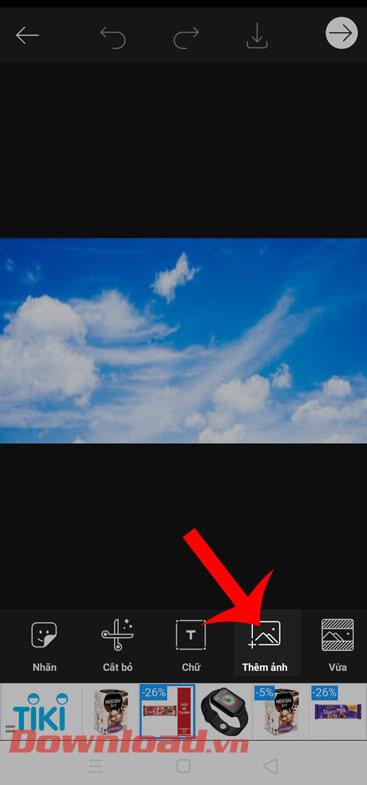
Korak 4: Odaberite fotografiju na svom telefonu čije lice želite pretvoriti u oblak.
Korak 5: Zatim na alatnoj traci za uređivanje kliknite Izreži .
Korak 6: Sada kliknite Odaberi , zatim dodirnite Osobno . Neka aplikacija automatski odabere odabir kao glavni objekt na fotografiji.


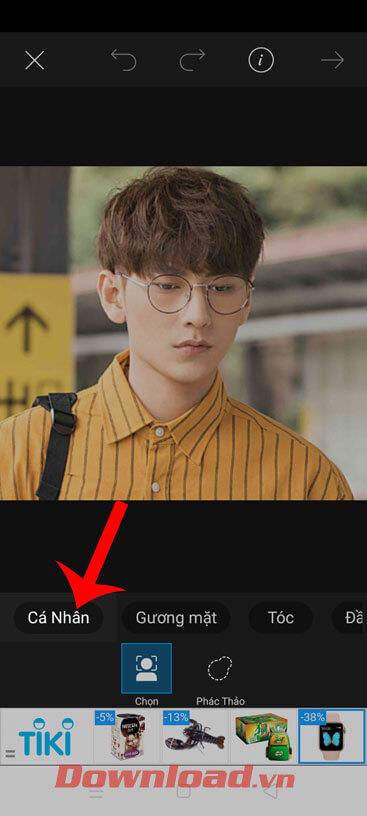
Korak 7: Kliknite gumb Spremi u gornjem desnom kutu zaslona kako biste odvojili objekt od pozadine fotografije.
Korak 8: Dodirnite Efekti .
Korak 9: Kliknite na skup efekata FX , zatim pomaknite traku filtra ulijevo i odaberite efekt Kontrast crno-bijeli .


Korak 10: Nakon postavljanja crno-bijelog efekta za objekt, nastavljamo dodirivati odjeljak Efekti .
Korak 11: Kliknite na skup efekta boje , zatim odaberite negativan efekt .
Korak 12: Zatim kliknite na Blend .


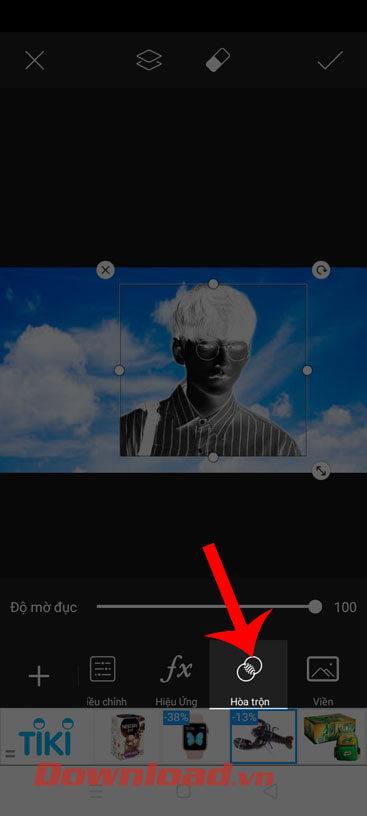
Korak 13: U uređivaču miješanja odaberite Filtri .
Korak 14: Sada kada je stvoren oblak u obliku lica, kliknite na ikonu gumice na vrhu zaslona kako biste izbrisali višak detalja objekta.

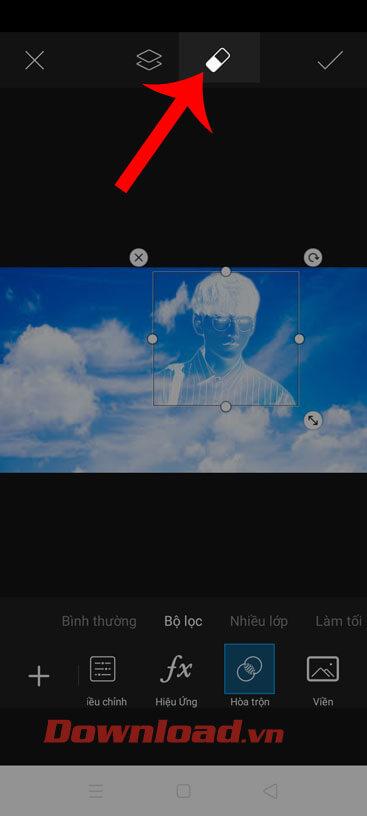
Korak 15: Zatim kliknite na kvačicu u desnom kutu da dovršite uređivanje slike.
Korak 16: Na kraju kliknite gumb Spremi za preuzimanje slike na svoj telefon.

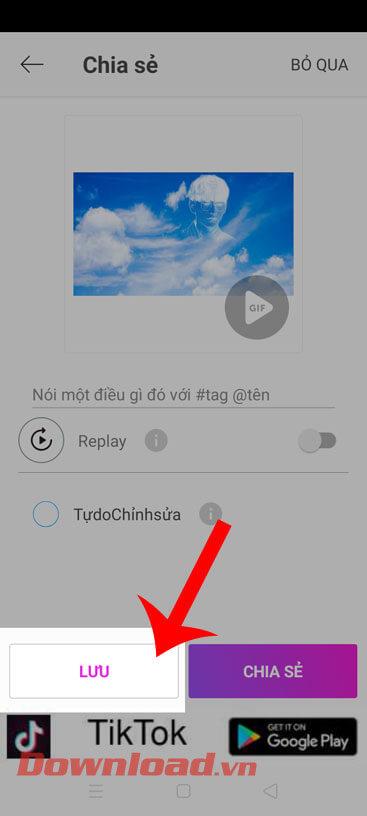
Želimo vam uspjeh!
Kako dodati emotikone poruka na Facebook Messenger. Otkrijte kako koristiti razne emotikone za poboljšanje komunikacije.
Kako koristiti WiFi AR za provjeru snage Wi-Fi-ja, WiFi AR je jedinstvena aplikacija koja vam omogućuje provjeru jačine signala bežične mreže koristeći proširenu stvarnost.
Upute za pronalaženje spremljenih videa na Facebooku. Ako nakon spremanja videa u Facebookovu arhivu ne znate kako ga ponovno pogledati, ovaj vodič će vam pomoći.
Upute za uključivanje livestream obavijesti na Instagramu. Saznajte kako primati obavijesti o prijenosima uživo na Instagramu putem našeg jednostavnog vodiča.
Saznajte kako jednostavno možete izraditi naljepnice i ispisane omotnice u programu Word 365 / 2019 / 2016.
Detaljne upute za objavljivanje više fotografija na istoj Facebook priči. Saznajte kako učinkovito koristiti ovu značajku.
Kako koristiti efekte u programu Adobe Premiere Pro, efekte možete lako primijeniti kroz našu detaljnu uputu.
Prečaci u Blenderu koje korisnici trebaju znati. Ovaj vodič sadrži ključne prečace koji vam olakšavaju rad u Blenderu.
Saznajte kako provjeriti matičnu ploču računala koristeći različite metode - od naredbenog retka do CPU-Z. Ova uputa je korisna ako planirate nadogradnji vašeg osobnog računala.
Upute za izradu titlova za videozapise pomoću CapCuta. Ovaj članak će vam pokazati kako jednostavno uključiti titlove na Capcutu.








